Como rastrear despesas comerciais ou pessoais usando o GNUCASH (software de contabilidade) no Linux
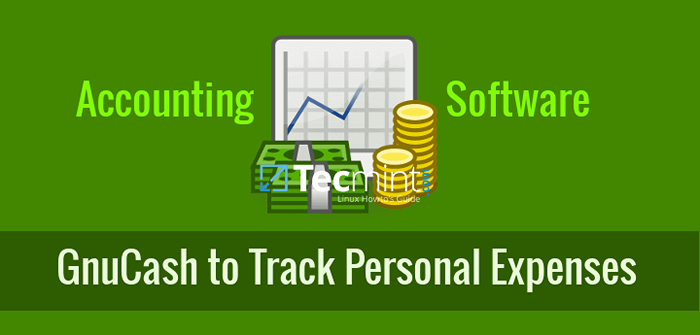
- 2856
- 915
- Enrique Gutkowski PhD
O importante de gestão financeira e práticas contábeis na vida pessoal ou em pequenas empresas de empresas é um dos fatores de crescimento de uma empresa. Existem muitos softwares por aí para ajudá -lo a gerenciar suas receitas e despesas, seja pessoal ou em negócios. Um desses softwares é GNUCASH E neste guia, mostrarei como instalar o GNUCASH em diferentes distribuições Linux.
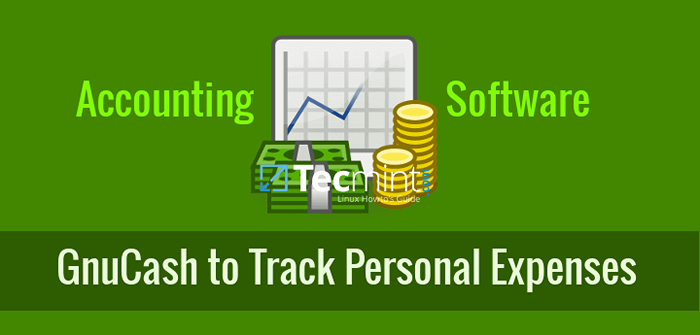 Software de contabilidade financeira GNUCASH Linux
Software de contabilidade financeira GNUCASH Linux GNUCASH é um software de contabilidade financeira gratuito e de código aberto, simples de usar. É uma poderosa ferramenta de gerenciamento e contabilidade financeira pessoal e médio que oferece funcionalidades de financiamento/contabilidade simples a complexas.
Está disponível nos sistemas operacionais GNU/Linux, Solaris, BSD, Windows e OS OS e suporta sistemas de gerenciamento de banco de dados, como MySQL/Mariadb, PostgreSQL e SQLite3.
GNUCASH tem os seguintes recursos:
- Rastreamento de clientes e fornecedores.
- Suporte múltiplo em moeda.
- Receita pessoal/comercial e rastreamento de despesas.
- Rastreamento de contas bancárias com suporte bancário online.
- Combinação de transações e pesquisa.
- Transações programadas e cálculos financeiros.
- Contabilidade de entrada dupla e suporte geral à borda.
- Geração de relatórios e ilustrações gráficas.
- Opções de suporte de importação e exportação e muito mais.
Como instalar o GNUCASH em RHEL/CENTOS/FEDORA e Debian/Ubuntu
Vejamos agora como você pode conseguir que este software funcione em seu sistema. As etapas são muito fáceis de seguir e espero que você não enfrente muitos problemas durante as instalações.
Na maioria das distribuições Linux, a versão de GNUCASH Vem com empacotado, embora nem sempre seja a versão mais recente e, por padrão, pode não ter sido instalada, mas ainda é recomendável que você use o GNUCASH Versão que vem com suas respectivas distribuições Linux.
Instale o GNUCASH em Redhat, Centos e Fedora
Primeiro, certifique -se de atualizar seu sistema e seus repositórios para obter a versão mais recente de GNUCASH.
# yum update # dnf update [on Fedora 22+ versões]
Fedora Os lançamentos de distribuição mais antigos e mais recentes podem instalar facilmente GNUCASH de repositórios do sistema como mostrado:
# yum instalar gNucash [em Fedora versões mais antigas] # dnf instalar gNucash [em Fedora 22+ versões mais recentes]
Em Chapéu vermelho e CENTOS distribuições, GNUCASH não incluídos por padrão nos repositórios do sistema. Só pode ser instalado usando terceiros EPEL repositório. Para obter mais informações sobre como instalar e ativar o repositório de pacotes adicionais para esta configuração, consulte a página de instalação da EPEL.
Como alternativa, você também pode instalar o repositório EPEL e o GNUCASH com a seguinte série de comandos.
# yum install epel-repository # yum instalar gnecash
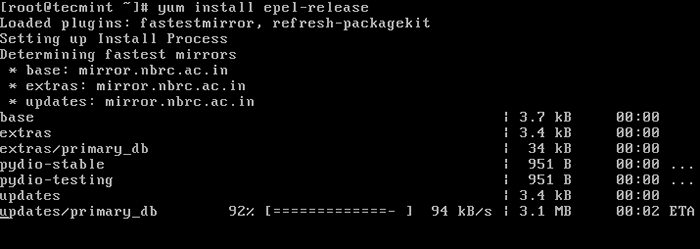 Instale o repositório EPEL em Redhat e Centos
Instale o repositório EPEL em Redhat e Centos 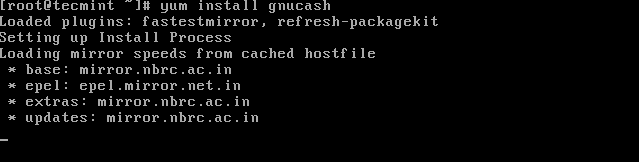 Instale o GNUCASH em Centos e Redhat
Instale o GNUCASH em Centos e Redhat Instale o GNUCASH no Debian, Ubuntu e Linux Mint
Primeiro, você precisará atualizar seu sistema executando o comando abaixo:
Atualização $ sudo apt-get
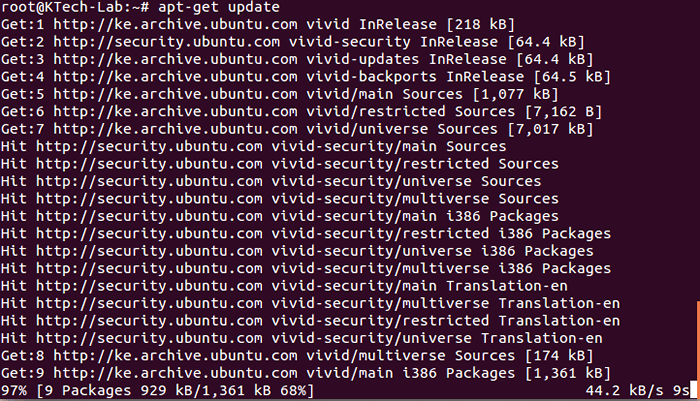 Sistema de atualização
Sistema de atualização Em seguida, instale -o usando o seguinte comando:
$ sudo apt-get Install gNucash
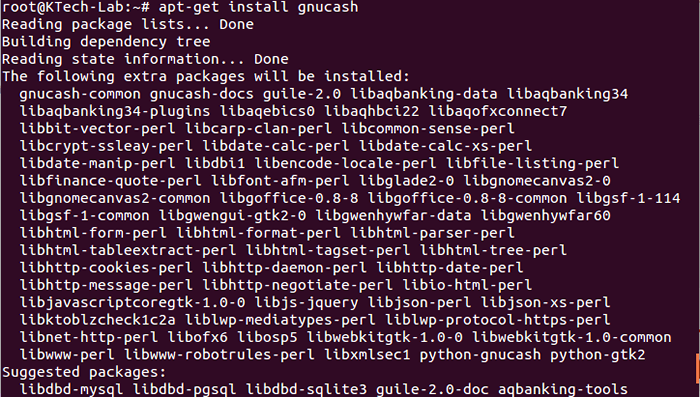 Instale o GNUCASH no Debian, Ubuntu e Mint
Instale o GNUCASH no Debian, Ubuntu e Mint Você também pode instalá -lo via “Centro de software”Pesquisando -se por gnucash e instalando -o.
Como usar o GNUCASH no Linux
Você pode começar e usar GNUCASH Do terminal da seguinte forma ou lançamento no menu do aplicativo.
# gNUCASH
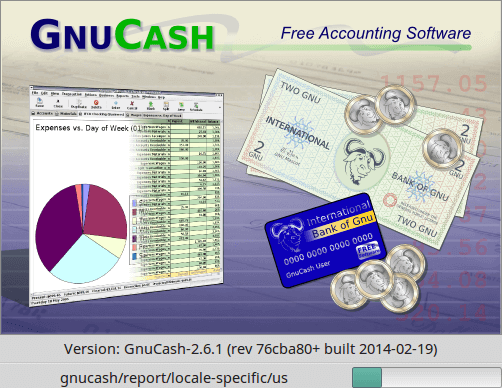 Iniciando o gNUCASH
Iniciando o gNUCASH A captura de tela abaixo mostra a interface para um usuário adicionar os detalhes da sua conta bancária para rastreamento de conta bancária.
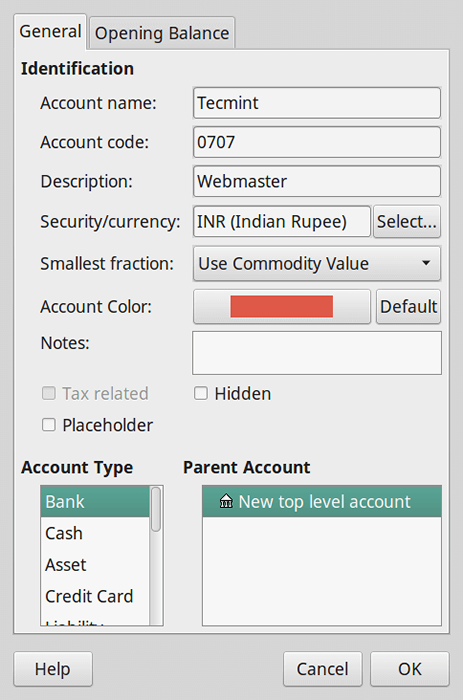 GNUCASH Crie uma nova conta
GNUCASH Crie uma nova conta Para adicionar um novo cliente de negócios, você pode acessar a interface abaixo indo para Negócios -> Cliente -> Novo cliente.
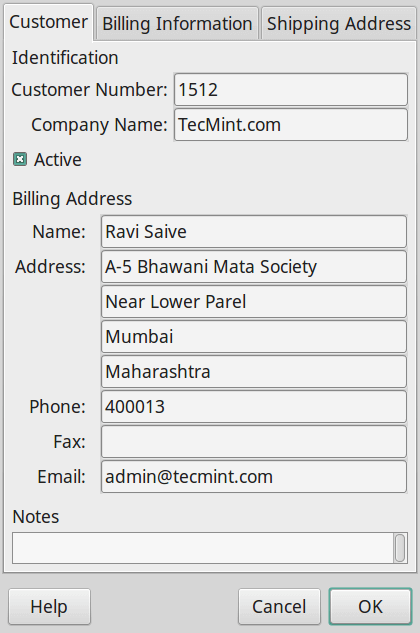 GNUCASH CREATE CONTA DE NEGÓCIO
GNUCASH CREATE CONTA DE NEGÓCIO Para adicionar um novo funcionário de negócios. Pode ser acessado indo para Negócios -> Funcionário -> Novo novo funcionário.
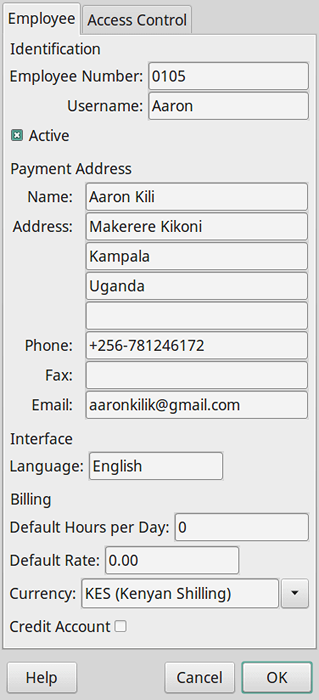 GNUCASH Adicionar novo funcionário
GNUCASH Adicionar novo funcionário Você pode acessar a interface geral do razão, indo para Ferramentas -> Contabilidade geral.
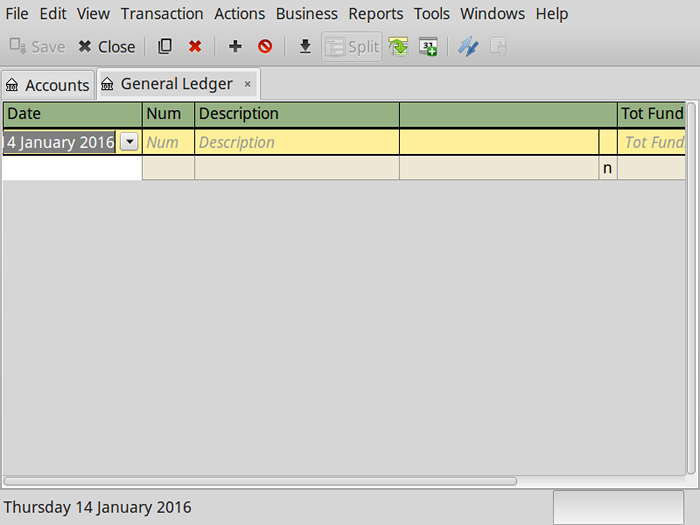 GNUCASH GERAL LEDGER
GNUCASH GERAL LEDGER GNUCASH também oferece aos usuários uma calculadora de pagamento de empréstimo, portanto, não precisa usar calculadoras externas.
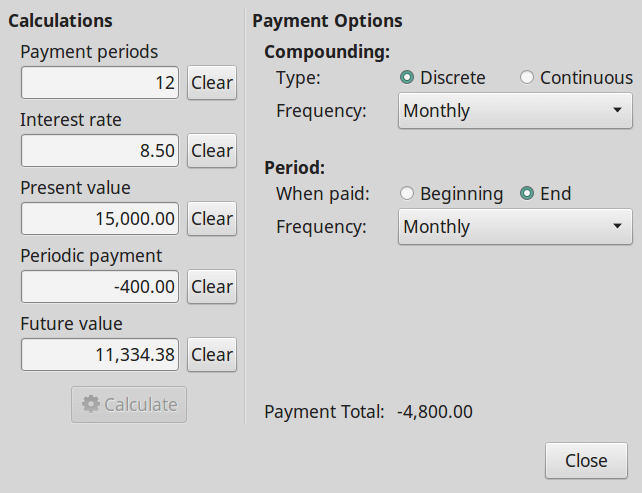 Calculadora de pagamento de empréstimo GNUCASH
Calculadora de pagamento de empréstimo GNUCASH Conclusão
Existem muitos softwares de gestão financeira e contabilidade usados por aí e GNUCASH Apenas oferece funcionalidades semelhantes com resultados poderosos e aprimorados, mas mantendo os recursos simples de usabilidade.
Espero que você ache este guia útil e deixe um comentário sobre áreas em que você precisa de mais clareza ou até nos conte sobre outro software relacionado que você usou. Obrigado pela leitura e sempre fique conectado a Tecmint.
Referências: http: // www.GNUCASH.org/
- « 4 maneiras de desativar/bloquear determinadas atualizações do pacote usando o comando yum
- Como desativar/bloquear ou atualizações de pacote na lista negra usando a ferramenta apt »

